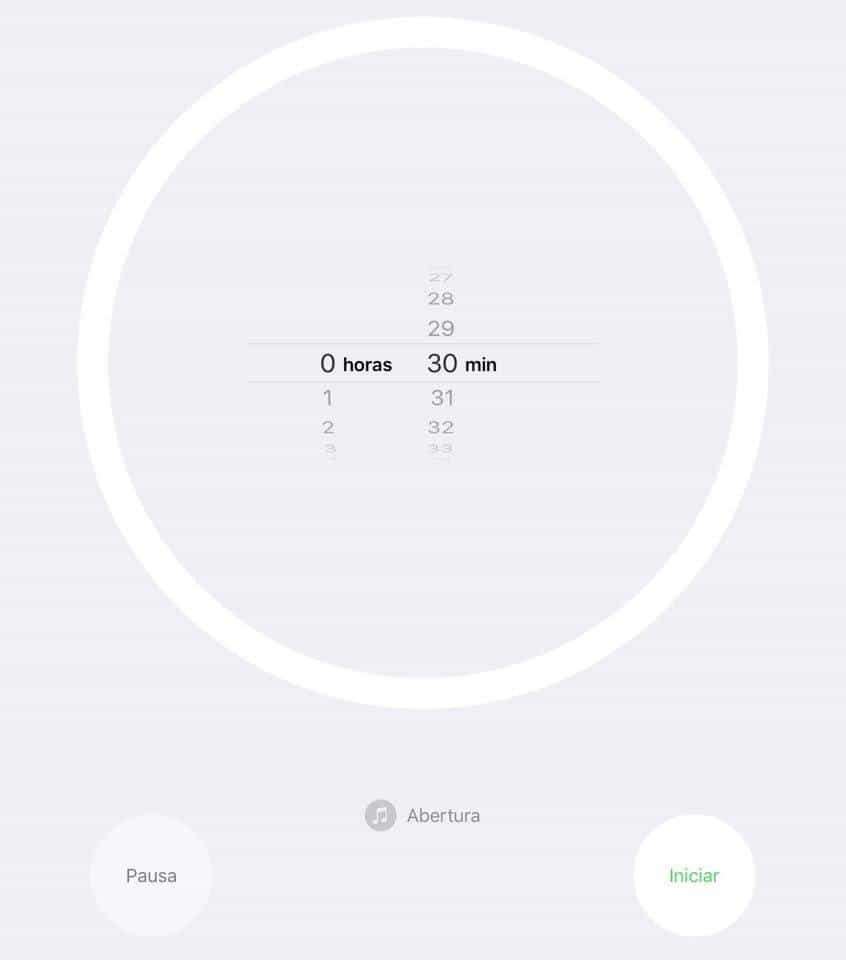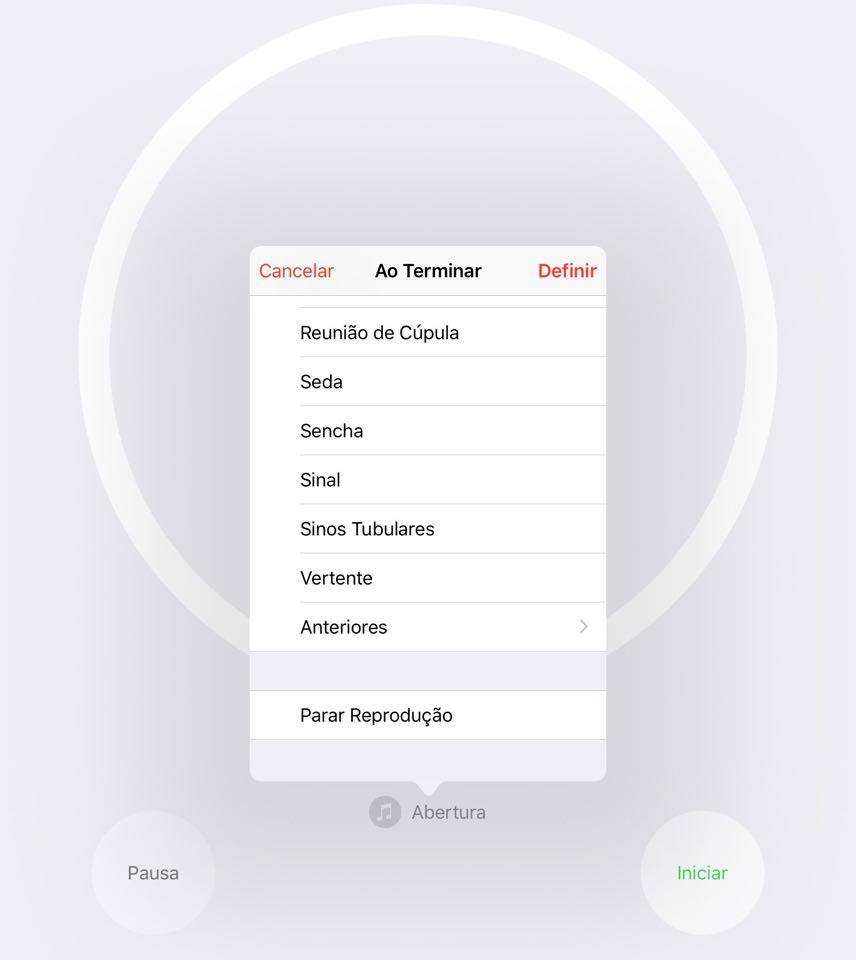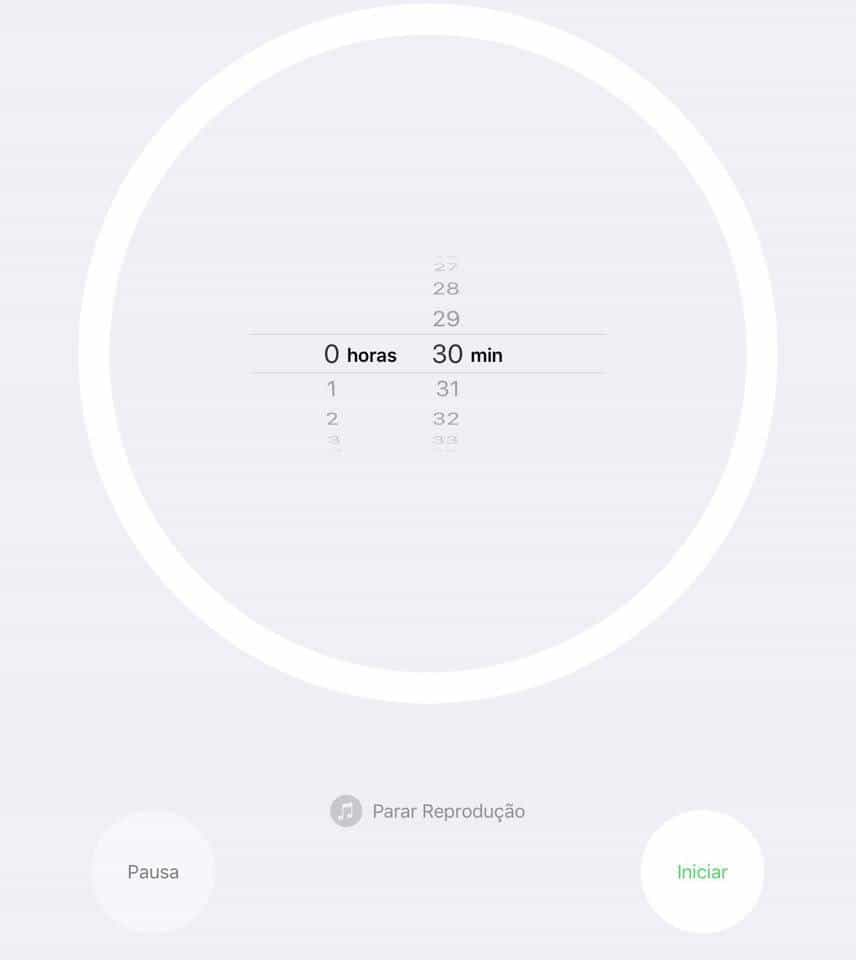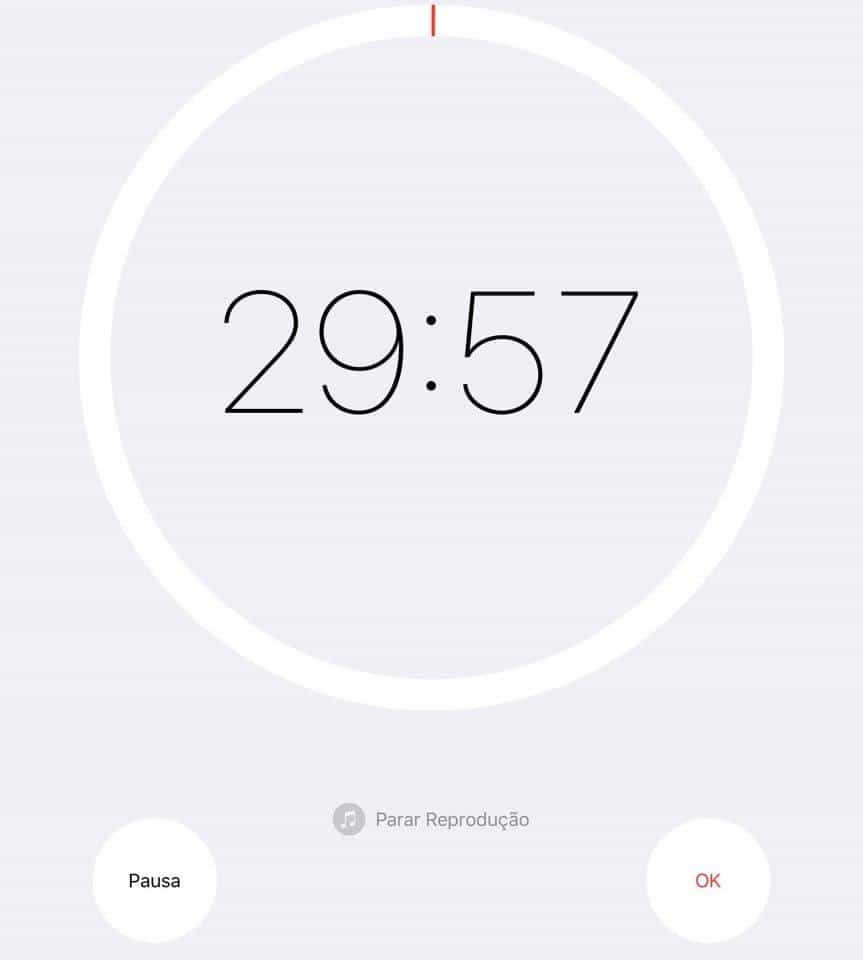O procedimento é extremamente simples, pode ser feito nativamente no iPhone ou iPad e ainda permite que você mesmo selecione o tempo que sua playlist de músicas continuará tocando. Assim, é possível ouvir suas canções favoritas até dormir e não ter que se preocupar com a bateria do dispositivo. Para saber como fazer isso, basta conferir nossas dicas abaixo! Leia também: 9 melhores apps de streaming de música para iPhone e iPad
Programando músicas no iPhone e iPad
Para conseguir programar a reprodução de músicas no iPhone e no iPad, a primeira coisa que você deve fazer é abrir o Timer do seu dispositivo. Isso pode ser feito facilmente ao arrastar a tela de baixo para cima e acessar o Timer no pequeno painel de controle. Como o Timer aberto, selecione o tempo exato que deseja que suas músicas continuem tocando. Se quiser que elas tocam por 2 horas, basta selecionar este tempo no Timer, por exemplo.
Em seguida, clique em “Ao terminar” se estiver fazendo isso no iPhone ou em “Abertura” se estiver usando um iPad durante o procedimento.
Isso fará diversos toques musicais aparecerem em uma nova janela. Eles são toques que servem para avisar quando o tempo selecionado no Timer chega ao fim, mas se você for até o fim da lista, verá a opção “Parar Reprodução”. É exatamente esta opção que faz a reprodução de músicas parar automaticamente quando o tempo do Timer chega ao fim. Clique nela para selecioná-la.
Agora, você poderá ver que o “Parar Reprodução” foi devidamente escolhido na tela inicial do Timer, sendo possível clicar em “Iniciar” para começar a contagem do tempo quando você estiver pronto.
Com isso, você poderá deixar o Timer rodando em segundo plano para começar a ouvir suas músicas à vontade. Assim que o tempo do Timer zerar, a reprodução será interrompida automaticamente e você poderá dormir sem qualquer preocupação.
As 9 melhores capas para o iPhone SE 8 melhores apps musicais para iPhone e iPad 11 truques para deixar o seu iPhone mais rápido
Gostou das dicas?
Conseguiu aproveitar essas dicas para programar a reprodução de suas músicas no iPhone e iPad? Não esqueça de deixar seu comentário nos dizendo se deu tudo certo ou se você ficou com alguma dúvida sobre o tutorial explicado acima.